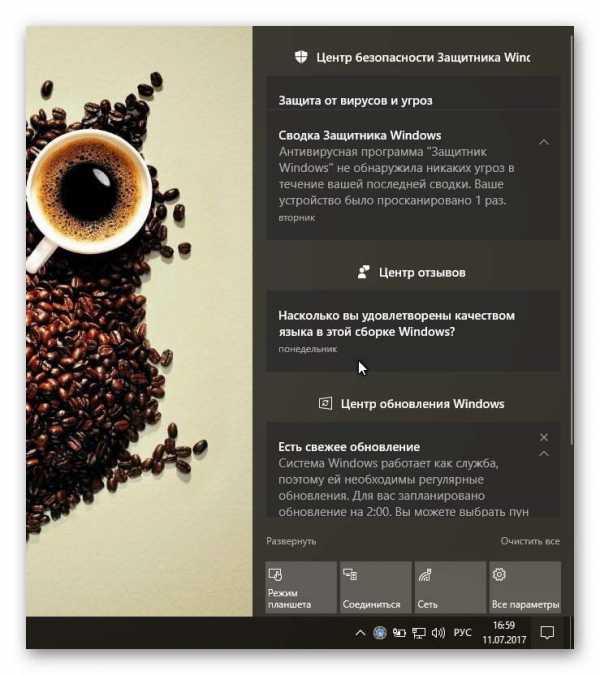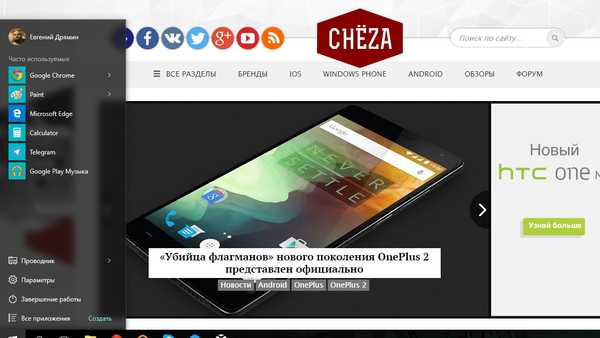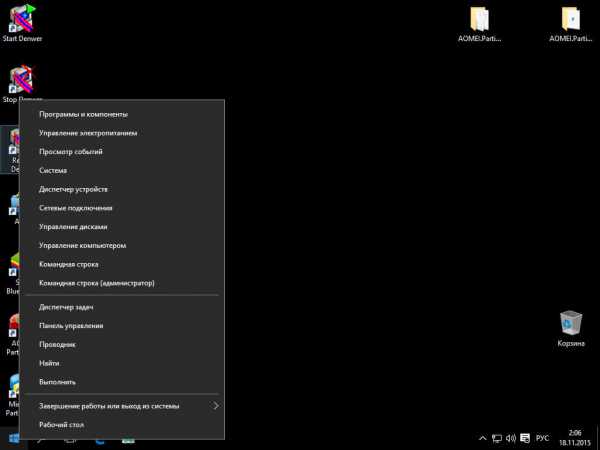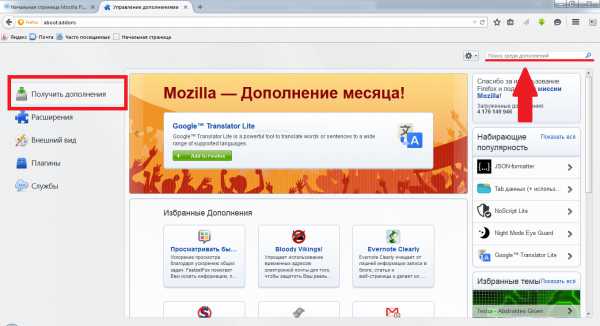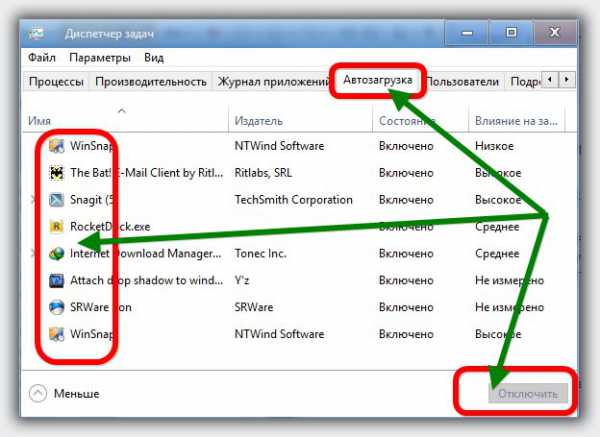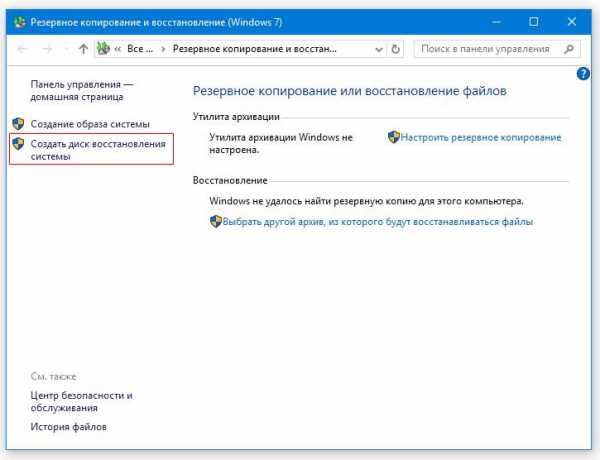Как открыть vob файл в windows 10
Видео формат VOB: чем открыть файл
VOB – видео формат, разработанный для DVD-дисков. В подобных файлах могут содержаться не только видеофрагменты, но и аудио файлики, а также субтитры. На самом деле VOB был создан на основании формата MPEG, но для его воспроизведения потребуются специализированные программы.

Если не знаете чем открыть VOB, необходимо рассмотреть все популярные проигрыватели, а затем выбрать то, что больше всего подходит. Следует заметить, что некоторые плейеры могут быть платными.
Программы для работы с VOB
Многие новички не знают, что такое VOB, чем открыть и можно ли конвертировать его. В интернете можно найти огромное количество приложений, способных воспроизводить подобные файлы. Прежде чем выбрать проигрыватель, рекомендуется изучить его преимущества и недостатки.
Профессионалы рекомендуют открывать формат VOB следующими программами:
- Windows Media Player;
- Cyberlink PowerDVD;
- VLC Media Player;
- GOM PLayer.
Каждый из вышеперечисленных проигрывателей способен открыть файл VOB. Рекомендуется проанализировать все продукты, а затем выбрать лучший плеер.
Проигрыватель Windows Media Player
Программа WMP разработана сотрудниками компании Microsoft. Программный продукт входит в состав операционной системы семейства Windows. Особенностью проигрывателя можно считать возможность открывать формат VOB. Помимо этого программа способна работать со всеми популярными расширениями видео файлов.
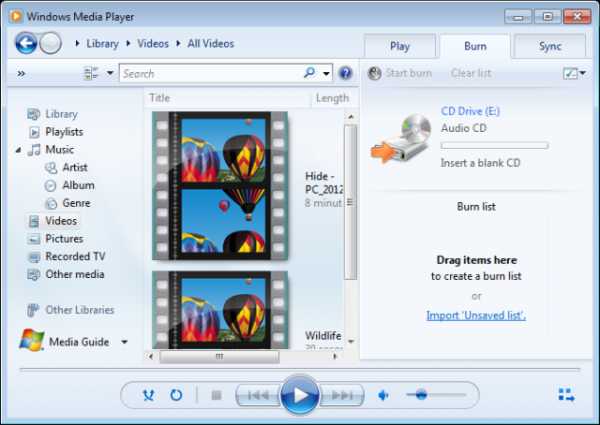
Примечательно, что проигрыватель может воспроизводить аудиофайлы и изображения. Следует отметить, что приложение распространяется совершенно бесплатно. Единственным нюансом является проверка ОС на лицензирование в процессе инсталляции.
Чтобы разобраться с тем, как открыть файл VOB необходимо воспользоваться навигационной панелью. Требуется перейти во вкладку «Файл», а затем кликнуть по пункту «Открыть». На следующем шаге вам следует найти интересующее видео. Теперь откройте ролик и насладитесь его просмотром.
Плеер Cyberlink PowerDVD
Программа предназначена для работы с DVD дисками. При этом плеер способен воспроизводить формат Blu-ray. Проигрыватель отличается простотой использования. Управлять программой можно при помощи мышки, а также горячими клавишами. Благодаря контекстному меню вы получите доступ к дополнительному функционалу. Для этого достаточно кликнуть правой кнопкой мыши в любом месте окна.

К особенностям программы можно отнести:
- Переход из одного режима просмотра в другой;
- Поддержку формата VOB и Blu-ray;
- Возможность автовозобновления просмотра;
- Загрузку видео и изображений в социальные сети;
- Возможность просмотра потокового видео;
- Автоматическое обновление программы.
После установки приложения, все видео файлы автоматически открываются через плеер.
Видеоплеер VLC Media Player
Увидев расширение VOB, многие пользователи не знают чем можно открыть подобный файл. Рекомендуется воспользоваться программой VLC Media Player. Чтобы открыть DVD диск, необходимо войти в меню «Media», а затем кликнуть по пункту «Open File». После этого останется только выбрать VOB файл.

Следует отметить, что проигрыватель распознает все популярные видео форматы. К тому же программка способна воспроизводить субтитры. Благодаря этому, проигрыватель способен стать основным видеоплеером, установленным на компьютер.
К дополнительным возможностям VLC Player можно отнести:
- Возможность конвертации файлов;
- Способность воспроизведения потокового видео;
- Наложение фильтров и эффектов;
- Возможность создания снимка экрана;
- Воспроизведение в формате ASCII-кодировки.
Практически не существует таких форматов, которые VOB player не смог бы воспроизвести.
Программа GOM Player
Это универсальное приложение, предназначенное для воспроизведения любого типа медиа файлов. Одним из главных преимуществ, является то, что не требуется установка дополнительных кодеков. Чтобы открыть VOB, достаточно кликнуть мышью по видеофайлу и плеер воспроизведет его.

Поврежденные видеоролики также могут открываться через ГОМ Плеер. Это же касается и недокаченных файлов. К тому же dvd диск, также открывается через проигрыватель. Чтобы было проще разбираться с программкой, рекомендуется установить русскоязычную версию.
К основным возможностям относится:
- Настройка контраста и насыщенности;
- Создание скриншотов;
- Подключение субтитров;
- Возможность перемотки по кадрам;
- Применение спецэффектов;
- Масштабирование изображения.
Заключение
Только на первый взгляд, может показаться, что открывать файлы в формате VOB сложно. Достаточно скачать одну из вышеперечисленных программок и проблема будет решена. Если возникают сложности по управлению плеером, необходимо изучить мануал. Самой лучшей программой можно считать VLC Media Player, так как она самая многофункциональная.
programka.net
Чем открыть расширение vob?
В век высоких технологий, пожалуй, каждый уважающий себя человек пользуется компьютером. Но наступает момент, когда перед глазами даже продвинутого юзера возникает файл, формат которого ему неизвестен. Одним из таких форматов является VOB. Если появилась необходимость открыть такой файл, не пугайтесь, все легко и просто.
VOB – это файл специально закодированного видео. Открытие файла с таким расширением, много проблем не вызовет. Достаточно двойным щелчком нажать на объект, и система самостоятельно подберет необходимое программное обеспечение, для открытия данного расширения.
Но бываю случаи, когда система не может по тем или иным причинам найти нужную программу, тогда возникает вопрос, а с помощью чего можно всё-таки добраться до содержимого.
Существует множество программ для открытия VOB формата. В принципе открыть его можно любым продвинутым видеоплейером. Пусть то будет CyberLink PowerDVD 14, или Media Player Classic, неважно что. Это лишь маленький список, из самых популярных программ.
Как открыть файл VOB?
Рассмотрим открытие VOB файла с помощью проигрывателя Media Player Classic:
Скачиваем его с официального сайта. Версию выбираем в зависимости от разрядности вашей системы.
Далее устанавливаем и открываем проигрыватель.
Во вкалдке «Файл» выбираем «Открыть файл».
В появившемся окне указываем путь зашифрованного объекта.
Нажимаем ОК и наслаждаемся просмотром.
На заметку!
Можно открыть файл VOB и более быстрым способом. Если после установки плеер ассоциировался(стал главной открывающей программой для этого расширения) с данным файлом, то открыть его можно двойным щелчком левой кнопки мыши.
Если возникнут вопросы, оставляйте их в комментариях!
(3 голоса, в среднем: 2.3 из 5)pced.ru
Чем открыть файл .VOB?
- Расширение (формат) - это символы в конце файла после последней точки. - Компьютер определяет тип файла именно по расширению. - По умолчанию Windows не показывает расширения имен файлов. - В имени файла и расширении нельзя использовать некоторые символы.- Не все форматы имеют отношение к одной и той же программе.
- Ниже находятся все программы с помощью которых можно открыть файл VOB. XnView - довольно мощная программа, сочетающая в себе множество функций по работе с изображениями. Это может быть и простой просмотр файлов, и их конвертирование, и незначительная обработка. Является кроссплатформенной, что позволяет использовать её практически в любой системе. Программа уникальна ещё и тем, что поддерживает около 400 различных форматов изображений, среди которых встречаются как самые используемые и популярные, так и нестандартные форматы. XnView может производить пакетную конвертацию изображений. Правда, сконвертировать их можно только в 50 форматов, но среди этих 50 форматов присутствуют все популярные расшир... PotPlayer это бесплатный проигрыватель с множеством функций. Отличительной его особенностью является очень высокое качество воспроизведения и поддержка почти всех современных форматов аудио и видео файлов. Данная программа умеет решать большинство задач, которые нужны пользователю. Так, например, проигрыватель PotPlayer способен работать со всеми субтитрами и другими дорожками, которые можно привязать к файлу. Можно, например, синхронизировать внешние субтитры с файлом, если их создатель не сделал этого раньше. Кроме того, программа позволяет делать скриншоты, что очень полезно, если вы хотите вырезать какой-либо кадр из... VLC Media Player - это универсальный мощный медиаплеер на все случай жизни. Вам не придется искать и устанавливать всякие кодеки и плагины, так как программа устанавливает их автоматический и по этому может проигрывать практически все известные форматы файлов: MPEG-1, MPEG-2, MPEG-4, DivX, XviD, H.264, mp3, ogg, flac (lossless), обычные DVD, VCD диски и т.д. Так же программу можно использовать в качестве сервера для трансляции потока по протоколам IPv4 или IPv6 при этом в качестве источника можно выбрать медиа файлы, диски, URL или устройство для захвата. Кроме этого VLC Media Player умеет записать или воспроизвести потоковое ... MediaInfo - программа с помощью которой можно узнать всю техническую информацию из медиафайлов. Легко узнает название, автора, режиссера, дату и т.п. Для видеофайлов можно узнать кодеки, отношения сторон, FPS, скорость потока и т.д. Поддерживает множество популярных форматов и кодеков как для аудио так и для видео файлов. MediaInfo также узнает детали субтитров, при этом указывает на каком они языке. По мимо анализа, также возможно экспортировать полученные данные в разные форматы, как в простой текст, так и в HTML. Возможность работы в графическом интерфейсе или с командной строкой. Для простоты есть функция Drag&Drop. Програм... Данный плеер является одним из самых удобных проигрывателей способным проигрывать огромное количество различных форматов видео и аудио файлов без установки других программ. Плеер построен на базе Media Player Classic и является более пригодной для домашнего использования версией программы. Этот плеер отличается от других подобных программ за счет своего функционала. Среди них полная поддержка всех DVD дисков. Также у плеера есть возможность выбрать язык для использования, предлагается 14 вариантов, может работать с двумя мониторами и поддерживает проигрывание субтитров, чем справляются далеко не все программы подобного типа. SplitCam – отличная и полностью бесплатная программа для работы с веб-камерой. Имеет множество полезных функций, как для работы, так и для развлечения. Она поддерживает все программы использующие веб-камеру, как например Skype, Yahoo Messenger и т.д. Отлично развлечёт пользователя и собеседника с помощью наложенных эффектов и 3D масок. Позволяет дублировать работу камеры на несколько программ одновременно. Может записывать видео прямо через веб-камеру и сразу выложить его на YouTube, в несколько кликов. Поддерживает Stream в HD качестве, а также может воспроизводить видео с камеры, видеофайлов на компьютере, слайдшоу или рабоче... XnConvert – полезная утилита для конвертирования и первичной обработки фотографий и изображений. Работает с 400+ форматами. Поддерживает все популярные графические форматы. С помощью простых инструментов XnConvert можно регулировать яркость, гамму и контрастность. В приложении можно менять размер фотографий, накладывать фильтры и ряд популярных эффектов. Пользователь может добавлять водяные знаки и заниматься ретушью. При помощи приложения можно удалять мета-данные, обрезать файлы и вращать их. XnConvert поддерживает журнал, в котором пользователь увидит всю подробную информацию о своих недавних манипуляциях с изображениями. Any Video Converter - великолепная программа для того чтобы с легкостью можно было конвертировать видео файлы. Она без труда позволяет перекодировать самые популярные видео форматы в DVD, MP4, VCD или в FLV. В этой утилите существует возможность использования в процессе кодирования видео файлов готовые профили, с заранее установленными параметрами, которые сориентированы на определенные устройства, например на бытовой DVD-плеер, мобильный телефон. Так же есть возможность самостоятельно выбирать свои настройки для конвертирования. Перед тем как начать кодировать видео, его можно будет просмотреть во встроенном проигрыва... Splash Lite – один из новейших и мощных проигрывателей для просмотра видео. Splash Lite позволяет просматривать почти все видео форматы, что позволяет не устанавливать каких-то других проигрывателей для просмотра видео. Отличительными особенностями является не только поддержка всех форматов, но и возможность просматривать телевизионные каналы высокой чёткости. Программа поддерживает несколько технологий, включая поддержку многоядерных процессоров, которые позволяют значительно разгрузить ЦП и перевести большую часть обработки видео на видеокарту. Это, как правила, позволяет значительно увеличить производительность пр... Icecream Media Converter - довольно удобный и чрезвычайно мощный преобразователь медиа-файлов. Этот полезный инструмент позволяет мгновенно скачивать видео- и аудио-файлы с популярных видео-хранилищ. Позволяет быстро конвертировать в распространенные форматы: mp3, avi, mkv, wmv, vob, rmvb flv, mp4, cda, aac, aiff, swf, 3gp, flac. Программа позволяет преобразовывать сразу несколько файлов, ставить их в очередь. Информирует пользователя о течении процесса посредством линии прогресса. Указывает предполагаемое время завершения конвертации файлов каждого по отдельности, так и общее. Имеет историю всех преобразованных медиа-файлов д... MediaHuman Audio Converter - полезная, преобразующая музыку в различные форматы, программа. Утилита работает с огромных рядом форматов звукового типа. Конвертер имеет минималистичный интерфейс, который будет понятен любым пользователям. MediaHuman Audio Converter применяет в работе последние версии кодеков. Благодаря работе свежих кодеков качество звучания музыкальных файлов всегда будет на высоте. Приложение поддерживает удобный режим Drag-and-drop, который позволяет быстро перетащить нужный аудиофайл и запустить процесс конвертации. Программа поддерживает создание плейлистов и добавление их в библиотеки. Позволяет конвертиров... SPlayer - довольно популярный медиаплеер, который имеет очень простой, но удивительно красивый интерфейс. Программа может автоматический скачивать субтитры к фильму на лету (самостоятельно отправляется в Интернет для поиска субтитров к данному фильму) и умеет читать популярные видео форматы и многое другое. Во время воспроизведения видео, вы легко можете изменять аудио и видео настройки, добавить файлы в плейлист, переместить панель управления, включить различные эффекты и т.д. Программа также позволяет воспроизводить частично скачанные и испорченные видео файлы. Если вы искали простой медиаплеер для вашего проектора, то Вы про... MKVToolnix – один из лучших программных наборов для работы с форматом MKV. Напомним, что данный формат был разработан несколькими программистами и отличается от других видео форматов тем, что имеет открытый исходный код и позволяет добавлять почти неограниченное число дорожек с аудио данными, дорожек с субтитрами и т.п. Кроме того, данный формат позволяет даже создавать целые меню, наподобие тех, которые можно увидеть в DVD. Программа MKVToolnix тоже имеет открытый исходный код, что позволяет модифицировать её в соответствии с вашими пожеланиями и возможностями. Стандартный же инструмент данной программы позволяет реда... KMPlayer является универсальным плеером, который с легкостью воспроизводит множество форматов. Может читать титры, записывать видео файлы, звуковые файлы, картинки из любого проигрываемого фрагмента. Обладает большим количеством настроек, что позволяет сделать использование программы удобным для каждого пользователя, учитывая его потребности и нужды. Также плеер включает в себя практически все основные кодеки, позволяющие проигрывать различные форматы аудио и видео, что расширяет возможности программы. Кроме того, есть возможность работы с различными фильтрами, что дает возможность управлять параметрами воспроизводящихся аудио ... ViewFD это файловый менеджер с множеством различных функций. Данная программа распространяется бесплатно и является отличной альтернативой платным клиентам. К основным возможностям данной программы можно отнести не только наличие встроенного проигрывателя и просмотрщика изображений, но и возможность просматривать текстовые файлы любых форматов, а также редактировать таблицы баз данных. Кроме этого, программа может управлять автозапуском различных служб. Поддерживается и управление процессами, хотя для этих целей лучше использовать другое программное обеспечение. Кроме этого, данный поддерживает работу с вкладками. CherryPlayer - качественный медиацентр который работает с множеством сайтов таких как YouTube, ВКонтакте, Amazon, 4shared и прочие. Объединяет в себе YouTube player, а так же и качалка YouTube, что позволяет смотреть видео онлайн, либо бесплатно и быстро скачать видео. Огромная библиотека аудиозаписей, так как программа работает с социальной сетью ВК, где миллионы аудиофайлов, которые с помощью CherryPlayer можно прослушать, скачать или добавить в плейлист. Также есть возможность покупать оригинальные материалы с Amazon. Программа поддерживает все форматы аудио и видео файлов, поэтому не нужно устанавливать какие либо дополните... WinX Video Converter – это программа, отличающаяся своей исключительной простотой и наглядностью. Она позволяет преображать различные типы файлов во множество видео и аудиоформатов. Конвертация файлов происходит при помощи всего трех кликов пользователя. Приложение оснащено функцией извлечения аудиодорожки из определенных фильмов и дальнейшей ее записью в формате mp3. Для того чтобы произвести конвертацию какого-либо отрезка фильма, нужно зайти в поисковую строку по предварительному просмотру и внести туда данные о начале и окончании такого отрезка. Возможно, также, изменять настройки параметров, касающихся аудио и видео (измен... GOM Audio Player – программа для прослушивания любых аудио файлов. Данный плеер был создан той же компанией, что и Gom Media Player, а это значит, что он унаследовал от последнего и скорость, и набор функций. Программа позволяет слушать потоковое аудио, например, любимую радиостанцию, обладает гибким функционалом и понятным интерфейсом. Как и в GOM Media Player, GOM Audio Player имеет встроенные кодеки, что позволяет плееру не зависеть от установленных конвертеров и кодеков на вашем компьютере. Кроме того, сама программа потребляет очень мало ресурсов, соответственно, она будет работать даже на очень слабых компьютерах... Kantaris Media Player – бесплатный проигрыватель с удобным интерфейсом и широкими возможностями для воспроизведения различных файлов. Данный проигрыватель имеет почти такой же интерфейс, что и Windows Media Player от компании Microsoft, поэтому вам не придётся изучать его, и вы можете сразу приступить к использованию программы. Основная особенность проигрывателя в том, что он может воспроизводить файлы и без установки кодеков в систему, что избавляет вас от выполнения лишних операций. Данный проигрыватель поддерживает все популярные форматы, включая audio CD. Кроме того, программа обладает всеми стандартными возможностями. GOM Player - универсальный мультимедиа плеер для Windows. Отличительной особенностью этого плеера является возможность проигрывать большинство медиа-файлов без необходимости в сторонних кодеках, благодаря встроенной поддержке большинства популярных кодеков. Кроме того имеется уникальная возможность проигрывания повреждённых или недозагруженных файлов. Плеер поддерживает почти все современные аудио и видео форматы включая видео мобильных устройств и цифровых камер, а также воспроизведение интернет контента прямо из сети. Если же кодек не найден, то GOM Player предложит воспользоваться сторонним, установленным в системе, либ... Lightworks – это бесплатный, профессиональный редактор для создания различных видеофайлов. В данной программе были смонтированы многие известные фильмы и её используют даже в профессиональных студиях. Совсем недавно, программа Lightworks стала бесплатной. Конечно, платную версию разработчики программы оставили, но по своим возможностям она мало чем отличается от бесплатной версии. Программа позволяет создавать эффекты перехода, накладывать различные эффекты, вырезать фрагменты из видеофайла и т.п. Однако следует отметить, что до известного профессионального редактора программа всё-таки не дотягивает. Тем не менее, и любительско... Lucky Video Converter - очередной бесплатный конвертер видео файлов с приятным и простым интерфейсом. Программа поддерживает огромное количество популярных форматов, такие как: AVI, FLV, MP4, MPEG, MOV, WMV, MP3, WAV и доступна на русском языке. Кроме этого в программе присутствуют готовые пресеты для таких портативных устройств как iPod, iPhone, iPad, PSP, Zune а также для мобильных телефонов. С помощью Lucky Video Converter вы можете вырезать музыку из видео, a также скачивать видео с YouTube и других популярных сайтов полностью бесплатно. С таким функционалом и простотой может сравнится разве что только WinFF. ToolWiz Player and Converter – программа-гибрид, которая соединяет функции простого медиа-плеера и аудио-видео конвертера. Поддерживает множество популярных кодеков для воспроизведения и оснащена всеми базовыми функциями аудио и видео плееров. Конвертирует как музыку так и видео файлы на множество форматов. Отличаться своей скоростью конвертирования, так как оно происходит довольно таки быстро, и своим простым для использования интерфейсом. ToolWiz Player and Converter позволит пользователям просматривать видео на операционных системах Windows и конвертировать его для последующего просмотра на популярных девайсах, таких как PSP... Нам очень часто приходится производить различные действия с файлами аудио, видео т.д. И зачастую для того, чтобы выполнить определенную операцию, такую как конвертирование, преобразование и редактирование, необходимо искать в Интернете, скачивать и устанавливать определенные программы. Практически всегда это отнимает много времени и сил, "поедает" огромное количество трафика. И именно в таких случаях на помощь приходит Free Studio, сборник программ, выполняющих всё это действие. Преимущества данного пакета в том, что все 39 программ, входящих в его состав - абсолютно бесплатны, а так же помогут получить желаемый результ... Zoom Player – отличный медиаплеер который может заменить Windows Media Player. Программа позволит пользователю максимально насладиться любим фильмом или музыкой, так как поддерживает все популярные и распространённые форматы аудио и видео. Она имеет очень много дополнительных функций, например имеет функцию Zoom, что позволит не только увеличивать изображение, но также и улучшать качество картинки. Может до или после видео отображать трейлеры других фильмов. Отличается тем что поддерживает устройств ДУ, с помощью которых можно управлять плеером и возможность останавливать и продолжать фильм в следующий раз с того же места где о... XviD4PSP – удобная программа для конвертирования видео, основная её особенность - большое количество пресетов. Программа XviD4PSP позволяет легко и быстро получить файл нужного вам формата. Большое количество пресетов позволяет вам подобрать параметры таким образом, чтобы картинка на портативном устройстве смотрелась отлично. Программа поддерживает не только портативную приставку Sony PSP, но и другие портативные устройства, например, смартфоны. Кроме того, программа имеет и продвинутый режим работы для опытных пользователей. В диалогах программы вы легко можете установить требуемые вам настройки, например, необходимый для коди... Metal Player - проигрыватель с легким и удобным интерфейсом. Не требует большого количества ресурсов компьютера и поддерживается любой версией Windows. Предоставляет пользователю как стандартные мультимедийные, так и некоторые новые функции, что делает его оптимальным решением при выборе проигрывателя. Программа воспроизводит большинство форматов медиафайлов, имеет встроенный эквалайзер, плейлист, возможность искать и сортировать песни, горячие клавиши и значительное количество других функций, благодаря которым работа с ним будет удобной. Кроме этого встроенная библиотека позволяет собрать собственную базу онлайн радиоканалов п... VSO Media Player - это многофункциональный медиаплеер, который имеет практичную и удобную конструкцию. Плеер оснащен возможностями, которые позволяют ему воспроизводить все распространенные форматы определенных музыкальных, а также видеофайлов. Он поддерживает работу с различными носителями и видеокартами. Функциональная линейка позволяет пользователю осуществлять загрузку пакета файлов с целью их дальнейшего проигрывания в поочередном порядке. В процессе работы с приложением пользователь может настраивать показатели громкости. Основное преимущество программы - это отсутствие в необходимости осуществления дополнительных установ... MediaCoder это видео конвертер с широкими возможностями. Например, программа может преобразовывать видео в другой формат, либо сжать его до нужного вам качества и размера. Сжатие файлов может быть полезно, когда вам нужно воспроизвести готовый ролик или фильм на слабом компьютере. Кроме того, естественно, присутствует и функция конвертирования из одного формата в другой. Также, в программе имеется планировщик, позволяющий выключить компьютер после окончания конвертирования либо задать пакетную обработку файлов. Но и это ещё не всё. Программа MediaCoder позволяет выдернуть звуковую дорожку почти из любого фильма или рол... TorrentPlayer – это удобная программа для просмотра фильмов и прослушивания аудио. Вместо того что бы скачивать файлы на компьютер, программа автоматически начинает воспроизводить их. Также плюс в том что не нужно искать фильмы или аудио в интернете и рисковать скачать вирус, достаточно ввести в поиске программы нужный файл мультимедии и она найдёт его в своей надёжной и обширной библиотеке. Воспроизведение файла начинается моментально с того момента как пользователь нажмёт на «Play». При этом она воспроизводит любые форматы файлов, а это значит что не нужно тратить время на установку дополнительных кодеков. В течение просмотра... Format Factory - очень удобная программа для конвертации мультимедиа почти всех форматов. Наверняка у вас случалась ситуация, когда вам было необходимо сконвертировать изображение из одного формата в другой. Да и видео со звуком конвертировать тоже приходилось. Причин этому могло быть несколько. Это и ограниченная поддержка форматов вашим любимым телефоном, и необходимость уменьшить размер файла, и т.п. Решить все эти задачи помогает программа Format Factory. Она позволяет конвертировать практически любые мультимедиа файлы. Программа успешно работает с изображениями, аудио и видео. Поддерживаются все основные форматы. Программа Free Video Dub служит для редактирования видеофайлов. А именно, для вырезания различного содержимого из видео. Программа обладает очень простым интерфейсом, разобраться с которым может практически любой пользователь. Пользователю просто необходимо выбрать начальную и конечную точку удаляемого фрагмента, а затем нажать кнопку «удалить». Операцию можно повторять неограниченное количество раз с любыми фрагментами. После того, как необходимый вам файл будет создан, нужно просто сохранить этот файл в нужном вам формате. Отличительная особенность программы Free Video Dub состоит в том, что при сохранении видео, не производи... MediaMonkey - медиацентр в котором присутствует более 100 тысяч аудиофайлов и фильмов. Позволяет поиск по жанрам и присутствуют такие жанры как аудиокниги, подкасты, фильмы, домашние видео, ТВ-передачи и многое другое. Также программа синхронизирует не только файлы с интернета, а и с ПК, что позволит объединить файлы с ПК и интернета в одном медиацентре. Автоматически добавляет не достающую информацию аудио или видеофайлом, такую как название, артист, альбом и тп. Так же программа поддерживает возможность конвертировать аудио и видеофайлы, в любой формат, а так же записывать данные на диск. Поддерживает множество плагинов, скин... ProgDVB – бесплатная программа для прослушивания интернет-радио, просмотра телеканалов, как из интернета, так и используя спутниковую тарелку. Программа поддерживает большинство стандартов спутникового ТВ и работает почти со всеми типами оборудования для спутника. ProgDVB позволяет не только просматривать канал или прослушивать радио, но и записывать их, чтобы не пропустить, ни одного важного для вас фильма или передачи. Также, имеется поддержка HD телевидения, различных стандартов телевидения, субтитров и т.д. Программа поддерживает телетекст, что позволяет получить доступ к некоторой дополнительной информации, котору... Windows Player - проигрыватель который может воспроизводить практически все видеофайлы без использования кодеков, поскольку они уже присутствуют в установочном пакете проигрывателя Windows Player. Данная программа работает достаточно быстро и может работать практически на любой операционной системе семейства Windows. Проигрыватель обладает стандартным набором функций, таких как: эквалайзер, настройка яркости и контрастности видео, а также возможностью создавать плейлисты. Последнее особенно полезно, если все ваши файлы разбросаны по разным частям компьютера и вам необходимо, чтобы они воспроизводились по порядку в не зависимост... Бывают ситуации, когда вам необходимо проиграть ваш видео ролик на другом компьютере или мобильном устройстве, будь то плеер, телефон, айпод и т.п. Но вот беда, далеко не все форматы, которые с успехом может проиграть почти любой проигрыватель на компьютере, поддерживаются конкретным устройством. Решить данную проблему как раз, и помогает программа XMedia Recode. Данная программа обладает простым интерфейсом и поддерживает очень много различных видеоформатов, что позволяет с лёгкостью конвертировать видео под любое из устройств. Кроме того, конвертацию видео можно использовать и для сжимания ролика, ведь не всем нужен... DivX – один из самых популярных видеокодеков. С его помощью кодируются многие форматы. Например, avi. Данный кодек был разработан в 1999 году и на протяжении многих лет совершенствовался. Последняя версия данного кодека была выпущена в феврале 2012 года. Отличительной особенностью данного кодека является то, что он подходит практически для всех операционных систем. Кодек DivX легко устанавливается и, в большинстве случаев, не конфликтует с другими кодеками, установленными в системе. В сам установочный пакет входит не только сам кодек, но и один из популярных плееров. Это позволяет начать просмотр фильмов сразу после у... Light Alloy – один из самых популярных проигрывателей для воспроизведения мультимедиа файлов. Основным преимуществом данной программы является то, что она обладает большим количеством функций, но при этом имеет очень маленькие системные требования. Проигрыватель способен работать с различными типами кодеков. Можно, например, подключить к проигрывателю установленные в системе кодеки, а можно использовать и другие кодеки, включённые в проигрыватель. Также, если у пользователя имеется собственный набор кодеков, то и его можно подключить к проигрывателю. Кроме этого, данная программа может отлично работать с субтитрами. Auto Gordian Knot (AutoGK) – удобный пакет для создания video-DVD дисков, включающий конвертер, просмотрщик и ещё несколько утилит для создания диска. Отличительной особенностью пакета является то, что все эти утилиты отлично собраны и работают скрыто. Пакет управляется с помощью единого и удобного графического интерфейса, что позволяет создать диск даже начинающему пользователю. AutoGK позволяет легко переконвертировать данные из одного формата в другой, создать меню диска и даже добавить субтитры и установить синхронизацию субтитров с видео. Кроме того, пакет позволяет снимать защиту с видеофайлов и использовать их в вашем бу... BSplayer – один из самых простых, и в то же время лучших проигрывателей, отличающийся минимумом настроек и максимумом возможностей. Данная программа позволяет пользователю целиком и полностью сконцентрироваться на просмотре видео, для чего в ней присутствует ряд дополнительных возможностей. Так, например, программа может открывать файлы прямо из архивов, что избавляет пользователя от дополнительных проблем. Так же, имеется возможность поддержки нескольких форматов субтитров, причем кроме простого их проигрывания, плеер позволяет менять размер шрифта и расположение на экране. Кроме того, если они не синхронизированы с видео, вы ... SUPER – медиацентр, обладающий множеством различных возможностей, включает в себя проигрыватель, рекордер и конвертер. Проигрыватель может похвастаться большим списком поддерживаемых форматов, а также поддержкой всех стандартных функций, которые можно встретить в любом плеере. Конвертер SUPER тоже отличается большим количеством поддерживаемых форматов, что позволяет использовать его в качестве преобразователя видео для последующего воспроизведения на портативных устройствах, например, на смартфонах. Рекордер позволяет записать видео и звук с вашего компьютера, что может быть использовано, например, при обращении в службу технич... ALLPlayer – проигрыватель с множеством различных функций и особенностей, главная из которых – возможность проигрывать видео и аудиофайлы без установки кодеков в систему. Дело в том, что плеер уже имеет в своём составе несколько кодеков, что и позволяет воспроизводить файлы. Также, проигрыватель позволяет открывать файлы прямо из архива без его распаковки, что очень удобно при скачивании файлов из интернета. Ещё одна особенность программы – возможность автоматически загружать субтитры к видеофайлам, а также обложки к альбомам или фильмам. Кроме того, можно загрузить и дополнительную информацию к альбомам и файлам, для чего испол...xetcom.com
Открываем видео формата VOB

Одним из популярных форматов для хранения видео на DVD является VOB. Поэтому пользователи, которые жалеют просмотреть DVD-диск на ПК, сталкиваются с вопросом, какой программой можно открыть данный тип файлов. Давайте выясним это.
Открытие файлов VOB
Для проигрывания VOB используются видеоплееры или более универсальные программы-медиапроигрыватели, а также некоторые другие приложения. Данный формат представляет собой контейнер, в котором непосредственно хранятся видеофайлы, звуковые дорожки, субтитры и меню. Поэтому для просмотра DVD на компьютере важным нюансом является то, чтобы проигрыватель не только умел работать с форматом VOB, но и поддерживал воспроизведение находящегося в данном контейнере содержимого.
А теперь рассмотрим процедуру открытия указанного формата в конкретных приложениях. Прежде всего, нужно отметить, что если программа связана с данным файловым расширением в настройках ОС, как приложение для его открытия по умолчанию, то для запуска видеоролика в данном проигрывателе потребуется только произвести двойной щелчок по наименованию объекта в Проводнике.

Если же пользователь желает запустить VOB в приложении, которое по умолчанию не связано с данным форматом, то это придется сделать через интерфейс самой программы.
Способ 1: Media Player Classic
В список популярных медиапроигрывателей, которые умеют производить манипуляции с форматом VOB, входит Media Player Classic.
- Запускаем Media Player Classic. Щелкаем по надписи «Файл» в меню и из перечня выбираем «Быстро открыть файл».

Кстати, данное действие легко заменимо комбинацией клавиш Ctrl+Q. При этом вообще не придется заходить в меню.
- Запуск окна открытия видео произведен. Тут действуем стандартно: находим папку, где помещен видеофайл, выделяем его и жмем по «Открыть».
- Видеоролик запущен в Media Player Classic.


Существует альтернативный вариант включения воспроизведения видео.
- Кликаем по пункту «Файл» в меню, но теперь выбираем «Открыть файл…».

Это действие заменимо сочетанием Ctrl+O.
- Затем запускается окошко открытия, где следует указать адрес положения файла на ПК. По умолчанию в области отобразится адрес расположения последнего просмотренного видеофайла. Нажав на треугольник справа от области, можно выбрать другие варианты из последних просмотренных видеороликов. Если же вам нужно просмотреть видео, которое вы давно не запускали или вообще не проигрывали с помощью данной программы, а вбивать путь к нему вручную неохота, то тогда следует кликнуть по «Выбрать…».
- Запускается окно открытия. В нем производим те же действия, которые описывались ранее. Выделив объект, кликаем по «Открыть».
- Выполняется возврат к окошку «Открыть…». В поле уже прописан путь к видеофайлу. Нам осталось только кликнуть по «OK» и видеоролик будет запущен.
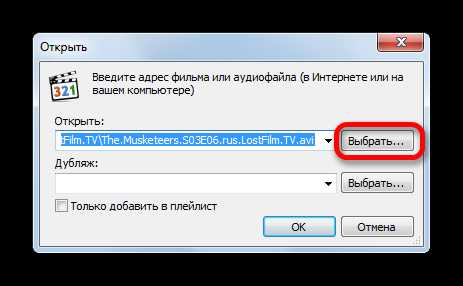


Как видим, второй вариант действий есть смысл использовать только в том случае, если искомое видео недавно уже запускалось в приложении. Иначе, намного быстрее и удобнее использовать вариант с быстрым открытием.
Но существует ещё один довольно простой способ запустить объект VOB в Media Player Classic. Отмечаем его в Проводнике Windows и перетягиваем в открытое окно приложения, зажимая левой кнопкой мышки. Видеоролик тотчас будет проигран.

В целом Media Player Classic отличается довольно широким функционалом по первичной обработке видео. Но, несмотря на это, программа довольно компактна и имеет относительно небольшой вес. Главное её преимущество – это большой набор кодеков, который идет в комплекте с приложением. Поэтому можно не переживать, какое именно содержимое находится в контейнере VOB, так как данная программа работает практически со всеми типами видео.
Способ 2: KMPlayer
Другим популярным видеоплеером является KMPlayer. Он тоже умеет воспроизводить видео VOB.
- Запустите KMPlayer. Кликните по логотипу в верхнем крае окна. Запускается меню в виде перечня. Жмите «Открыть файлы…». Или в виде альтернативы данным действиям применяйте Ctrl+O.
- Видеоролик тут же будет запущен в KMPlayer.

Это активирует окно запуска файла. Перейдите в область винчестера, где помещен предмет обработки с расширением VOB, выделите и щелкните «Открыть».


Существует возможность перетащить видеофайл из Проводника Windows в окно KMPlayer, таким же образом, как это было проделано с Media Player Classic.

Нужно заметить, что по функционалу KMPlayer превосходит даже Media Player Classic и не уступает ему по количеству различных кодеков. Но обилие функций может также представлять и помеху при выполнении простейших операций по обработке VOB. Кроме того, из-за многофункциональности KMPlayer довольно громоздкий: использует в разы больше оперативной памяти, чем предыдущее приложение, и занимает больше пространства на жестком диске. Поэтому KMPlayer рекомендуется использовать не просто для просмотра видео, а для решения дополнительных задач по обработке VOB-файлов (фильтрация, обрезка и т.д.).
Способ 3: VLC Media Player
Следующим вариантом просмотреть видео в формате VOB является его запуск в VLC Media Player.
- Запускаем приложение VLC Media Player. Кликните по надписи «Медиа». В списке выберите «Открыть файл…».

Как вы уже, наверное, догадались, данное действие заменимо комбинацией Ctrl+O.
- Перейдите в область, где помещен видеофайл, производите его выделение и щелкните «Открыть».
- После этого можно наслаждаться просмотром запущенного видеоролика.


Кроме того, у VLC Media Player имеется возможность добавить сразу несколько объектов, после чего они будут воспроизведены по очереди.
- Щелкните по «Медиа» в меню. В перечне выбирайте «Открыть файлы…».

Если вы привыкли оперировать горячими клавишами, то действие заменимо нажатием Ctrl+Shift+O.
- Открывается окно выбора источника. Переходим во вкладку «Файл» и кликаем по кнопке «Добавить…».
- Запускается окно открытия, с которым мы уже ранее познакомились. Переходим к видеофайлу, выбираем его и жмем по «Открыть».
- Как видим, путь к данному объекту был добавлен в окно «Источник». Чтобы добавить ещё видеофайлы, опять жмем по кнопке «Добавить….».
- Снова открывается окно выбора файлов. Кстати, при желании можно выделять одновременно несколько объектов в нем. После выделения жмем на «Открыть».
- После того, как адреса всех необходимых видеофайлов добавлены в соответствующее поле окна «Источник», жмем на кнопку «Воспроизвести». Все видеофайлы будут воспроизведены по очереди.




В VLC Media Player можно также использовать описанный ранее для другого ПО способ перетаскивания объектов из Проводника в рабочую область приложения.

VLC Media Player не уступает предыдущим программам по качеству воспроизведения видеофайлов. Хотя в нем и меньше инструментов для обработки видео, особенно в сравнении с KMPlayer, но если вы хотите просто просмотреть фильм или ролик, а не производить его обработку, то VLC Media Player, благодаря быстроте работы, можно считать оптимальным выбором.
Способ 4: Windows Media Player
Приложение Windows Media Player является стандартным инструментом для просмотра видео на компьютере с операционной системе Windows. Но, тем не менее, напрямую открыть изучаемый формат в указанной программе нельзя. В то же время, видео, находящееся в контейнере VOB можно посмотреть в данном стандартном проигрывателе, воспользовавшись файлом с расширением IFO. Указанный объект чаще всего содержит в себе меню DVD-диска. И уже перейдя по этому меню можно посмотреть и содержимое видеофайлов.
- Переходим с помощью Проводника Windows в директорию винчестера, в которой находится скопированное содержимое DVD-диска, или с помощью этого же проводника открываем сам DVD диск. Хотя при запуске DVD через дисковод в большинстве случаев объект IFO запускается автоматически. Если же директория открыта все-таки с помощью проводника, то ищем объект с расширением IFO. Кликаем по нему двойным щелчком левой кнопки мыши.
- Запускается проигрыватель Windows Media Player, который открывает меню DVD. Выберите в меню наименование того содержимого (фильма, ролика), которое желаете просмотреть, кликнув по нему левой кнопкой мышки.
- После этого видео, которое Windows Media Player начнет подтягивать из файлов VOB, будет воспроизведено в указанном проигрывателе.



Вместе с тем нужно отметить, что наименования в меню DVD далеко не всегда соответствуют отдельному видеофайлу. В одном файле может быть несколько роликов, а возможен и вариант, когда фильм, представленный одним пунктом меню, будет разбит между несколькими объектами VOB.
Как видим, Windows Media Player, в отличие от предыдущего ПО, не позволяет проигрывать отдельные видеофайлы VOB, а только DVD полностью. В то же время, несомненный плюс данного приложения в том, что его не нужно дополнительно устанавливать, так как оно входит в базовый комплект Windows.
Способ 5: XnView
Но запускать видеофайлы VOB могут не только медиапроигрыватели. Как бы это странным не показалось, но такая возможность имеется у программы XnView, главная задача которой — просмотр фотографий и других изображений.
- Активируйте XnView. Жмите по пункту «Файл» на панели меню, а затем из раскрывшегося перечня выберите «Открыть…».

Операцию можно заменить привычным Ctrl+O.
- Запускается окно открытия файла. В левой его области кликните по иконке «Компьютер», а затем в центральной части выбирайте тот локальный диск, где находится видео.
- Переместитесь в директорию, где локализирован объект, выделите его и жмите «Открыть».
- Видео будет запущено.



Существует и другой вариант открыть видео в XnView.
- После запуска программы в левой области её окна кликаем по «Компьютер».
- Раскрывается перечень локальных дисков. Делаем выбор того из них, где помещено видео.
- Далее при помощи того же древовидного списка каталогов передвигаемся к той папке, где объект расположен. Справа отобразится все содержимое папки, включая нужный нам видеофайл. Выделяем его. В нижней части окна запустится видео в режиме предпросмотра. Чтобы полноценно открыть воспроизведение, кликаем по видеофайлу левой кнопкой мыши дважды.
- Начнется воспроизведение видео в XnView.



Видеофайл можно перетащить из Проводника в окно XnView, после чего он запустится.

Сразу нужно заметить, что функция проигрывания видеофайлов у XnView является второстепенной. Поэтому по качеству воспроизведения и возможностям дополнительной обработки эта программа значительно уступает всем предыдущим приложениям. Просматривать объекты VOB в XnView рекомендуется только в целях ознакомления для того, чтобы узнать, что же за контент находится в этих видеоконтейнерах, а не для полноценного просмотра фильмов и клипов.
Способ 6: File Viewer
Воспроизвести содержимое видеофайлов VOB можно также с помощью универсального программного обеспечения для просмотра контента, которому подойдет название «всеядного». С его помощью можно просмотреть очень многое, начиная от офисных документов и таблиц, и заканчивая картинками и видео. В число таких приложений входит File Viewer Plus.
Загрузить File Viewer
- Открыв указанную программу, перейдите в пункт меню «File». В перечне кликните «Open…».

Можно также воспользоваться привычным Ctrl+O.
- Как только запустится окно открытия файла, переместитесь в папку, в которой помещено видео VOB. Выделите видеофайл и жмите «Открыть».
- После этого видеоролик можно просмотреть в File Viewer.


Также в данной программе можно запустить видеофайл, перетянув его из Проводника в окно приложения.

В целом, как и предыдущем случае, качество воспроизведения видеороликов в File Viewer оставляет желать лучшего, хотя для быстрого открытия и просмотра содержимого в целях ознакомления данная программа подходит отлично. Но, к сожалению, бесплатно ею можно пользоваться не более 10 дней.
Это, конечно, далеко не полный перечень всех приложений, которые умеют работать с файлами формата VOB. Но мы постарались представить самые популярные из них в различных сегментах использования. Выбор же конкретного приложения зависит от того, с какой целью вы хотите открыть файл данного формата. Если вы желаете посмотреть фильм, то высокое качество просмотра с минимальным расходом системных ресурсов обеспечат программы Media Player Classic и VLC Media Player. Если вам нужно выполнить некоторые операции по обработке видео, то лучше всего из представленных программ с этим справится KMPlayer.
Если же пользователь просто желает узнать, что находится внутри видеофайлов, то в этом случае можно воспользоваться быстрым просмотрщиком, типа File Viewer. И, наконец, если у вас не установлена ни одна их указанных программ, и вы не хотите производить их инсталляцию, чтобы посмотреть содержимое VOB, то можно воспользоваться стандартным проигрывателем Windows Media Player. Правда, в этом случае обязательно требуется наличие файла IFO.
Мы рады, что смогли помочь Вам в решении проблемы.Опрос: помогла ли вам эта статья?
Да Нетlumpics.ru
Файл формата .VOB Чем и как открыть документ VOB?
По алфавиту: 0-9 A B C D E F G H I J K L M N O P Q R S T U V W X Y Z
HowOpen » Видео-файлы » Как и чем открывать файл vob (1 votes, average: 4,00 out of 5) Loading ...| Описание файла .vob на русском | Видео-файл DVD |
| Описание файла .vob на английском | DVD Video Object File |
| Тип файла | Видео-файлы |
Файлы в формате vob – это в основном видео с DVD дисков, они хранятся в папке VIDEO_TS. Этот формат можно просмотреть при помощи некоторых программ с функцией просмотра файлов DVD.
Какой программой лучше открывать файл vob?
В случае, если вы постоянно сталкиваетесь с форматом vob или, например, с любыми неизвестными типами расширений, лучше всего будет использовать отличный видеоплеер KMPlayer. Этот плеер может проигрывать фактически любые форматы файлов из-за большого количества встроенных кодеков.
Помимо её мобильности и бесплатности, программа обладает массой других полезных функций. Плеер может растягивать картинку во много раз практически без потерь в качестве изображения, выключить субтитры, в случае, если они мешают просмотру, также в случае потребности он с легкостью сворачивается в трей.
Второй программой для просмотра файлов DVD, которая вполне способна конкурировать с KMPlayer является пользующаяся популярностью CyberLink Power. Эта программа является почти обязательной, если вы часто смотрите видео на DVD дисках, а не просто просматриваете файлы из интернета.
CyberLink Power обладает всеми функциями современного проигрывателя и ни в чем не уступает им, но у нее есть большой минут – она является платной.
Если вы человек, который любит сильно экспериментировать с видеофильмами, то вам желательно будет выбрать видеоплеер BlazeDVD. Используя данную программу, вы сможете выводить звук в любом из форматов, сможете применять разнообразные аудио и видео эффекты, например, объемность звучания и декодирование.
Программа может поддерживать очень много самых известных форматов, фактически всех существующих на данный момент, и вряд ли вы разочаруетесь в ней.
Видеоинструкция
Есть и гораздо менее известные видеопроигрыватели, которые все же справляются со своей задачей не хуже самых известных проигрывателей. Одной из таких программ является GOM Player.
Вы смело сможете ею пользоваться, если вам вдруг захочется разнообразия в этом плане. Программа обладает очень оригинальным и красивым интерфейсом, массой встроенных кодеков и кроме всего она полностью бесплатна.
Из её дополнительных функций стоит отдельного внимания возможность сглаживания эффектов квадратов на изображении, в случае плохого качества, возможность проигрывания даже поврежденных видеофайлов, а также функция автоматического завершения работы компьютера в конце списка воспроизведения.
Полезно знать что и чем открывать, например:
howopen.ru